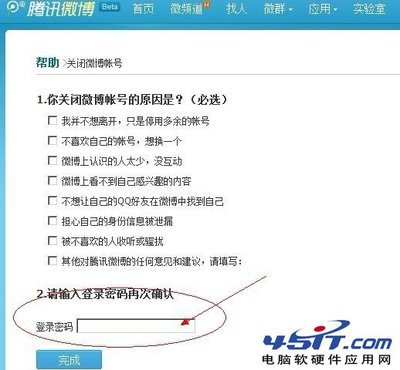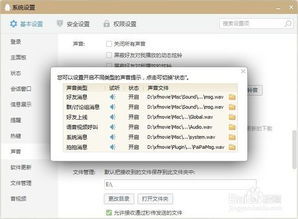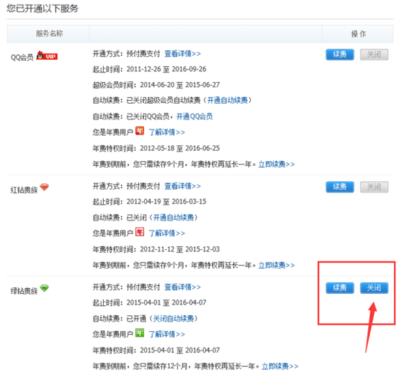平常在使用电脑的时候,是不是会遇到系统发生了错误,然后弹出发送错误报告提示。这是微软作为问题反馈所设置的反馈程序,作为微软升级完善的依据。
当系统运行程序太多时也可能会出现报错,而多数时候系统发生错误时电脑就已经处于迟缓状态了,再加上弹窗就更卡了,甚至还可能造成死机。
所以为了避免这种情况,我们可以预先关闭发送错误报告。
Win7如何关闭错误报告——工具/原料windows系统
错误报告
Win7如何关闭错误报告——方法/步骤Win7如何关闭错误报告 1、
点击“开始”图标打开“运行(【Win】+【R】)”:
Win7如何关闭错误报告 2、
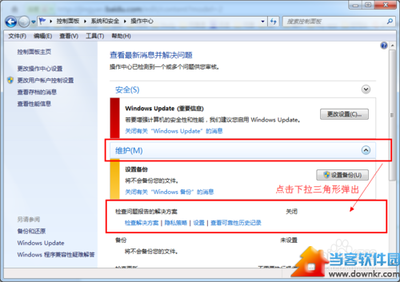
然后输入 gpedit.msc 打开 “本地组策略编辑器”对话框
Win7如何关闭错误报告 3、
在“本地组策略编辑器”里,我们找到“用户配置”→ “管理模板”→“Windows组件”→“Windows错误报告”:
Win7如何关闭错误报告_错误报告
Win7如何关闭错误报告 4、
双击“Windows错误报告”进入,点击“禁用Windows错误报告”→“策略设置”弹出设置对话框,勾选“启用”即可。
Win7如何关闭错误报告 5、
当然除了“禁用Windows错误报告”我们还可以关闭“从不检查解决方案”来跳过报告生成,没报告了自然就不会发送咯。
点击“开始”打开“控制面板”:
Win7如何关闭错误报告_错误报告
Win7如何关闭错误报告 6、
在控制面板,我们依次进入→系统和安全→操作中心:
Win7如何关闭错误报告 7、
点击“维护”栏右边的下拉箭头,弹出“解决问题的检查解决方案”选项:
Win7如何关闭错误报告 8、
点击下方“设置”进入“问题报告设置”窗口,这里我们点选“从不检查解决方案”然后确定即可。
Win7如何关闭错误报告_错误报告
 爱华网
爱华网